QQ浏览器同步书签信息的详细教程
摘要:生活在大数据时代中,一切都离不开网络。使用电脑浏览器进行数据浏览也成为了我们生活中的一部分,大多数人都经历过使用新的浏览器的过程,然而有的朋...
生活在大数据时代中,一切都离不开网络。使用电脑浏览器进行数据浏览也成为了我们生活中的一部分,大多数人都经历过使用新的浏览器的过程,然而有的朋友却不敢换,因为担心原本浏览器中的数据信息无法转移。那么今天小编就以QQ浏览器为例,向大家讲解一下浏览器同步数据信息的方法,让大家可以放心的使用自己喜欢用的浏览器。
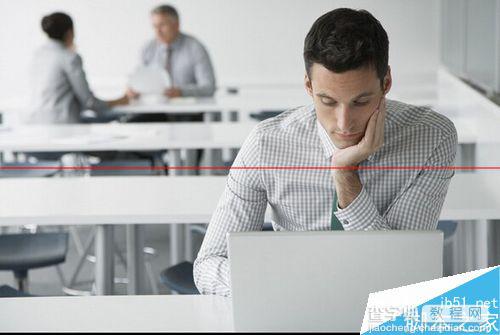
选择导入书签
1.我们先来到QQ浏览器中,找到页面右上角的功能选项,当然左侧还有一系列的实用功能例如下载、截屏、撤销等供我们使用。
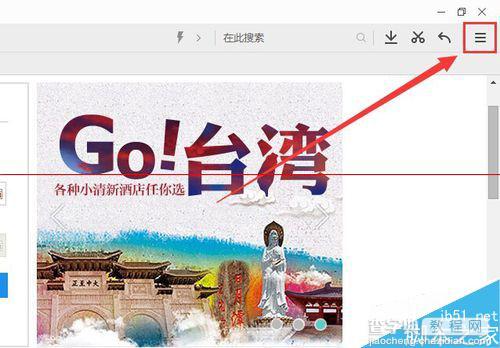
2.打开功能按钮,可以看到登录、书签、历史记录、清理上网痕迹等,我们选择书签选项进入到下一分页面。
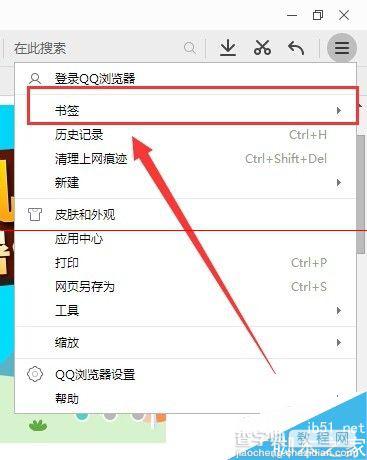
3.此时关于书签的所有设置都在这里了,我们可以添加、整理、导入以及隐藏书签。而我们要做的就是需要选择导入书签。
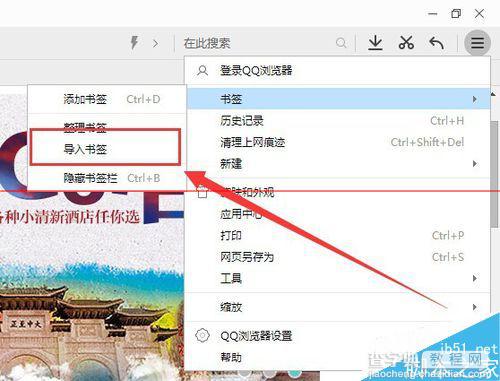
一键导入数据信息
1.可以看到现在我们的电脑屏幕中弹出了一个关于导入书签的窗口,这里拥有我们电脑中所有浏览器的数据信息,大家选择想要导入的选项,就可以开始导入了。
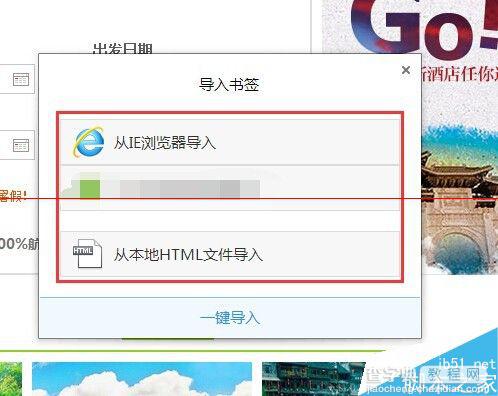
2.导入成功能,导入书签的窗口会在相对应的选项右侧出现绿色的导入完成提示,此时我们的浏览器页面上方收藏夹也会出现相应的数据了。
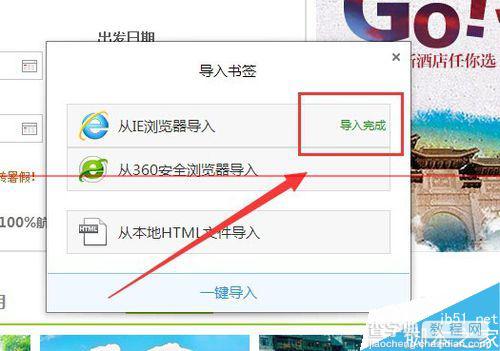
3.我们左键单击它就可以查看所有的书签记录了,当然也可以右键选择打开全部书签,这样我们收藏的所有书签都可以在QQ浏览器中打开了。
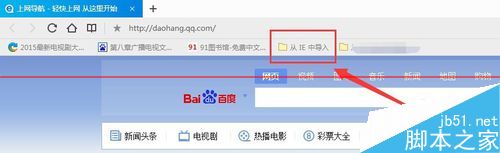
【QQ浏览器同步书签信息的详细教程】相关文章:
下一篇:
IE11打不开网页或者打开空白怎么办?
